Cum de a permite accesul la ecran pe Skype
Skype va topi mai mult și mai multă funcționalitate în fiecare zi. Acum, pentru a demonstra în timpul unui ecran de monitor conversație, nu mai este nevoie pentru a porni aparatul foto și punctul ceva degetul interlocutorului pe calculatorul lui. Totul este mult mai simplu. Trebuie doar să apăsați o singură etichetă, iar interlocutorul poate vedea ecranul, și așezați fluturand un deget vei conduce un mouse. In acest tutorial, voi scrie și arată capturi de ecran cum să efectueze și cum să se oprească demonstrația în orice moment.
Dacă nu aveți un meniu activ Skype, apăsați «Esc». pentru a ieși din modul ecran complet.
Acum, în meniul de sus, apăsați inscripția „Apeluri“ din săgeata în jos pentru a muta cuvintele „Demonstrație a ecranului ...“

Am întrebat dacă să înceapă interlocutorul cu ecran demonstrativ, faceți clic pe „Start“

Cum de a permite accesul la ecran pe Skype înțeles, acum, cum să se oprească demonstrația. Pentru a face acest lucru, vom merge în același mod ca și pe termen. Faceți clic pe „Apeluri“ din meniul de sus, și du-te la inscripția „Stop demonstrația ecranului.“ Există deja pe ecran va fi eliminat fără avertisment.
Rulați numai în timpul unui apel, așa că urmăriți desktop, dacă pur și simplu nu poate fi pornit pe skype.
După terminarea conversației, și în mod automat închide show-desktop.
Există 2 moduri de a prezenta și în afara acesteia. În meniul de jos, dacă apăsați „+“ va fi un meniu Kotormo poate activa și dezactiva ecranul. (Dezactivarea se va numi „Stop show“)

Sau faceți clic pe butonul din dreapta al mouse-ului pe interlocutor, cu care comunicăm sau doriți să chat-ul, și selectați „ecranul demonstrativ“ sau „Opriți captura de ecran“
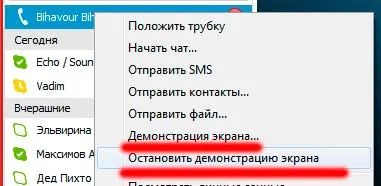
Auzi sunetul care este redat prin difuzoarele puteți însoțitorul doar prin microfonul.
În timpul demonstrației, ecranul va fi înconjurat de un chenar roșu.
Dacă sunteți interesat în gestionarea computerului sau a altcuiva, citește articolul „Cum se configurează accesul de la distanță la computer prin intermediul internetului“